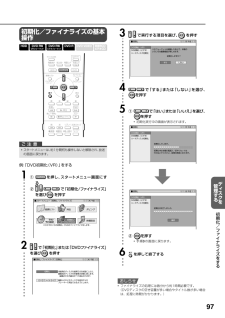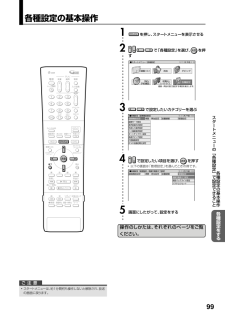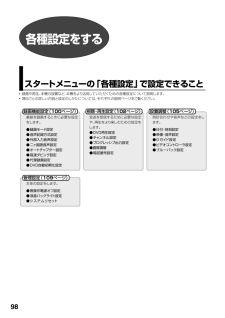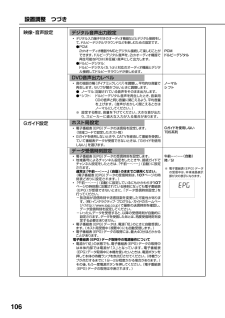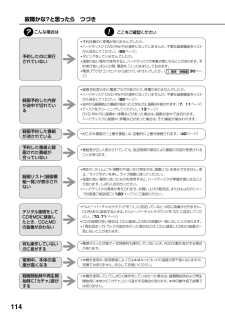Q&A
取扱説明書・マニュアル (文書検索対応分のみ)
"電源"1 件の検索結果
"電源"10 - 20 件目を表示
全般
質問者が納得時計は当然コンセントからの供給なければ動きません
EPGは電源入れっぱなしではどうなりますか
使い方自体間違っています
あならの使い方なら予約は無理なので
EPGの受信やめてしまいましょう
使うときは時間きたら録画ボタンおすしかないよね
節電するならVHS使った方が立ち上がりもはやいしらくでしょうね
7482日前view47
97デ スクを管理する初期化/フ イナライズをするaaaaaaaaaaaaaaaaaaaaaaaaaaaaaaaaaaaaaaaaaaaaaaaaaaaaaaaaaaaaaaaaaaaaaaaaaaaaaaaaaaaaaaaaaaaaaaaaaaaaaaaaaaaaaaaaaaa初期化/ファイナライズの基本操作1 ① を押し、スタートメニュー画面にする②で「初期化/ファイナライズ」を選びを押す2 で「初期化」または「DVDファイナライズ」を選びを押す3 で実行する項目を選び、 を押す5 ① で「はい」または「いいえ」を選び、を押す∫初期化実行中の画面が表示されます。6 を押して終了する■初期化/ファイナライズ[初期化] 10/21[ 木]午前 9:00 初期化 DVDファイナライズ 未使用のディスクを使用できる状態にしたり、 録画済みディスクを未使用の状態に戻します。 (録画された内容はすべて消去されます) 録画したDVDディスクを他のDVD プレーヤーで再生できるようにします。 ② を押す∫手順3の画面に戻ります。例:「DVD初期化(VR)」をする∫ファイナライズの処理に...
96初期化/ファイナライズをする初期化する ファイナライズする初期化初期化するしない はいいいえするしない はいいいえするしない はいいいえDVD初期化(VR)∫DVD-RWを使いVRフォーマッ トで録画するときは、録画を始める前にVRフォーマットの初期化を行います。(録画済みディスクの内容を全て消去したいときなどに行います。ディスクの内容を誤って消去しないように中身を確認してから行ってください。)∫「ディスク保護」が設定されているときは、初期化できません。(93ページ)DVD初期化(ビデオ)∫DVD-RWを使いビデオフォーマッ トで録画するときは、録画を始める前にビデオフォーマットの初期化を行います。録画済みディスクの内容を全て消去したいときなどに行います。(DVD-Rではできません。)∫DVD-RW Ver.1.0のディスクは、 ビデオフォーマットでの初期化はできません。ハードディスク初期化∫HDDエラーのメッセージが表示された場合や、 HDD内を購入時の状態に戻したい場合に、HDDを初期化します。 録画された映像はすべて消去されます。(HDDの全消去の場合は保護されたタイトルは残りますが、初期化の場合は...
99各種設定をするaaaaaaaaaaaaaaaaaaaaaaaaaaaaaaaaaaaaaaaaaaaaaaaaaaaaaaaaaaaaa操作のしかたは、それぞれのページをご覧ください。各種設定の基本操作1 を押し、スタートメニューを表示させる2 で「各種設定」を選び、 を押す3 で設定したいカテゴリーを選ぶ4 で設定したい項目を選び、 を押す∫以下の画面は「管理設定」を選んだときの例です。5 画面にしたがって、設定をする■スタートメニュー[各種設定] 10/21[ 木]午前 9:00 録画 リスト 予約/ 予約確認 消去 ダビング 予約/ 予約確認 初期化/ ファイナライズ 各種設定 録画・再生の前に設定する項目を表示します。 ■各種設定[録画機能設定] 10/21[ 木]午前 9:00 録画モード設定 音声記録方式設定 外部入力音声設定 二ヶ国語音声設定 オートチャプター設定 高速ダビング設定 代理録画設定 DVD自動初期化設定 録画機能設定 視聴・再生設定 設置調整 管理設定 ■各種設定[管理設定⋯無操...
98各種設定をするスタートメニューの「各種設定」で設定できること∫録画や再生、本機の設置など、本機をより活用していただくための各種設定について説明します。∫項目ごとの詳しい内容と設定のしかたについては、それぞれの説明ページをご覧ください。録画機能設定(100ページ)番組を録画するときに必要な設定をします。●録画モード設定●音声記録方式設定●外部入力音声設定●二ヶ国語音声設定●オートチャプター設定●高速ダビング設定●代理録画設定●DVD自動初期化設定視聴・再生設定(102ページ)放送を受信するために必要な設定や、再生をより楽しむための設定をします。●DVD再生設定●チャンネル設定●プログレッシブ出力設定●画質調整●暗証番号設定設置調整(105ページ)時計合わせや音声などの設定をします。● 日付・時 刻 設 定●映像・音声設定●Gガイド設定●ビデオコントローラ設定●ブルーバック設定管理設定(109ページ)本体の設定をします。●無操作電源オフ設定●液晶バックライト設定●システムリセット
106設置調整 つづき映像・音声設定Gガイド設定PCMドルビーデジタルノーマルシフトGガイドを使用しないTBS系列午前--:--(自動)時/分※ 電子番組表(EPG)データの受信中は、本体液晶表示部が次の表示になります。デジタル音声出力設定∫デジタル入力端子付きのオーディオ機器などとデジタル接続をして、ドルビーデジタルサラウンドなどを楽しむための設定です。●PCM:2chオーディオ機器やMDとデジタル接続して楽しむことができます。ドルビーデジタル音声を、2chオーディオ機器で再生可能なPCM(非圧縮)音声にして出力します。●ドルビーデジタル:ドルビーデジタル(5.1ch)対応のオーディオ機器とデジタル接続してドルビーサラウンドが楽しめます。DVD音声出力レベル∫音の強弱の幅(ダイナミックレンジ)を調整し、平均的な音量で再生します。セリフが聞きづらいときに調整します。● ノーマル:記録されている音声をそのまま出力します。●※シフト: ドルビーデジタル音声を再生したとき、 音楽用CDの音声と同じ音量に聞こえるよう、 平均音量を上げます。(音声がおかしく聞こえるときはノーマルにしてください。)※設定する際は、音量を...
109各種設定をする管理設定するしない通常予約実行時のみ切リセットするリセットしない無操作電源オフ設定∫操作をしない状態が約3時間続くと自動的に電源が切れるように設定できます。(再生や録画を行っているときは働きません。)液晶バックライト設定∫本体液晶表示部の液晶バックライトを録画予約時に点灯させるか消灯させるかを設定します。●通常:録画予約中でも、液晶バックライトを点灯するように設定します。●予約実行時のみ切:電源切(待機)状態から録画予約が始まったときのみ液晶バックライトを消灯できます。就寝中の明かりが気になるときに設定すると便利です。システムリセット∫システムに保存している情報を初期状態(工場出荷時の状態)に戻します。∫リセットを実行すると、予約内容、番組表データは消去されますが、ハードディスク内の録画番組は消去されません。また、暗証番号の設定はリセットされません。∫システムリセットを行うと、自動的に電源は「切」となります。管理設定設置調整 つづきaaaaaaaaaaaaaaaaaaaaaaaaaaaaaaaaaaaaaaaaaaaaaaaaaaaaaaaaaa1 ① を押し、スタートメニュー画面にする②...
107各種設定をするビデオコントローラ設定∫シャープ製の予約機能付きのデジタルBS/CSチューナーを接続し、 本機にビデオコントローラを接続して予約録画をするときに設定します。詳しくは50ページをご覧ください。ビデオコントローラ 切ビデオコントローラ 入ブルーバック設定∫放送が終了したチャンネルや放送のないチャンネルを選んだときに、テレビ画面のノイズ映像を自動的に青い画面に切り換えるように設定できます。ブルーバック 切ブルーバック 入設置調整 つづき地域 ホスト局 送信時刻北海道 HBC(北海道放送) 7:05 11:05 15:05 17:05 24:30青森 ATV(青森テレビ) 6:05 11:05 14:35 17:05 24:30秋田 AKT(秋田テレビ) 5:05 11:05 14:35 17:05 24:30岩手 IBC (アイ・ビー・シー岩手放送) 6:05 11:05 14:35 17:05 24:30宮城 TBC(東北放送) 5:05 11:05 14:35 17:05 24:30山形 TUY(テレビユー山形) 6:05 11:05 14:35 17:05 24:30福島 TUF(テレビユ...
119その他保証とアフターサービス保証書(別添)● 保証書は、「お買いあげ日・販売店名」等の記入をお確かめのうえ、販売店から受け取ってください。保証書は内容をよくお読みの後、大切に保存してください。●保証期間お買い上げの日から1年間です。保証期間中でも、有料になることがありますので、保証書をよくお読みください。ご不明な点や修理に関するご相談は●修理に関するご相談ならびにご不明な点は、お買い上げの販売店、またはもよりのシャープお客様ご相談窓口にお問い合わせください。(120ページ)補修用性能部品の最低保有期間●当社は、ハードディスク一体型DVDレコーダーの補修用性能部品を製造打切後、8年保有しています。●補修用性能部品とは、その製品の機能を維持するために必要な部品です。修理を依頼されるときは 出張修理●「故障かな?と思ったら」(110ページ)を調べてください。それでも異常があるときは、使用をやめて、必ず電源プラグを抜いてから、お買い上げの販売店にご連絡ください。 ご連絡していただきたい内容*品 名:ハードディスク一体型DVDレコーダー*形 名:DV-HR400*お買い上げ日(年月日)*故 障 の 状...
110次のような現象は故障でない場合がありますので、修理サービスをお申しつけになる前にお確かめください。電源が入らない∫電源プラグをコンセントに正しく接続してください。(1. 接続・準備編 30ページ)∫電源プラグがコンセントに差し込まれている場合は、リセットボタンを押し、待機ランプが点灯してから電源を「入」にしてください。(115ページ)∫電源ボタンは、待機ランプが点灯してから押してください。電源を「切」にしたのに動作音がする∫予約した録画の実行中や番組表データの受信などを実行している動作音です。ディスクトレイを閉めても出てきてしまう∫ディスクをディスクトレイに正しくセットしてください。(29ページ)∫ディスクをクリーニングしてください。(13ページ)∫DVDビデオの場合、リージョン番号が一致しているか確認してください。 (8ページ)∫再生できるディスクかどうか、確認してください。(8ページ)∫接続が正しいか確認してください。(1. 接続・準備編 12~29ページ)∫テレビまたはAVアンプ側で、本機をつないだ入力端子を選択してください。∫ディスクをクリーニングしてください。(13ページ)画面が映らない∫ディ...
114録画開始時や再生開始時に「カチャ」音がする∫本機を使用していてしばらく操作をしていなかった場合は、録画開始時および再生開始時に本体から「カチャ」という音がする場合があります。本体の動作音で故障ではありません。故障かな?と思ったら つづき?!こんな場合はここをご確認ください∫予約待機中に停電がありませんでしたか。∫ハードディスク・DVD-RW/Rが満杯になっていませんか。 不要な録画番組をリストから消去してください。(95ページ)∫ダビングをしていませんでしたか。∫温度の低い場所で使用すると、ハードディスクが準備状態になることがあります。予約実行前しばらくの間、電源を「入」のままにしておきます。∫電源プラグがコンセントから抜けていませんでしたか。(1. 接続・準備編 30ページ)予約したのに実行されていない∫録画予約実行中に電源プラグが抜けたり、停電がありませんでしたか。∫ハードディスク・DVD-RW/Rが満杯になっていませんか。 不要な録画番組をリストから消去してください。(95ページ)∫途中から録画禁止の番組が始まったときなどは、録画は中断されます。(7、11ページ)∫ディスクをクリーニングしてくださ...
- 1